win11鼠标指针怎么设置?win11鼠标指针设置教程
来源:金桥电子网
时间:2023-04-28 13:46:32 201浏览 收藏
从现在开始,努力学习吧!本文《win11鼠标指针怎么设置?win11鼠标指针设置教程》主要讲解了等等相关知识点,我会在golang学习网中持续更新相关的系列文章,欢迎大家关注并积极留言建议。下面就先一起来看一下本篇正文内容吧,希望能帮到你!
Windows11进行了一系列的更新和优化,不少用户在下载安装win11之后,不知道怎么设置鼠标指针,下面小编就为大家详细的介绍一下,大家感兴趣的话就一起来了解下吧!
win11鼠标指针怎么设置?win11鼠标指针设置教程
1、在win11桌面上找到控制面板然后点击打开。
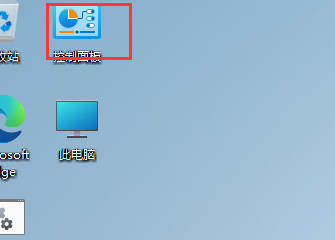
2、进入页面后,把查看方式改为小图标。
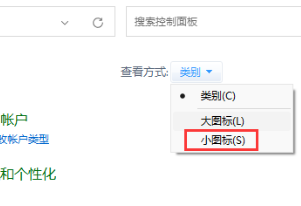
3、进入小图标后,找到鼠标功能并点击。

4、在鼠标属性页面,点击指针按钮。
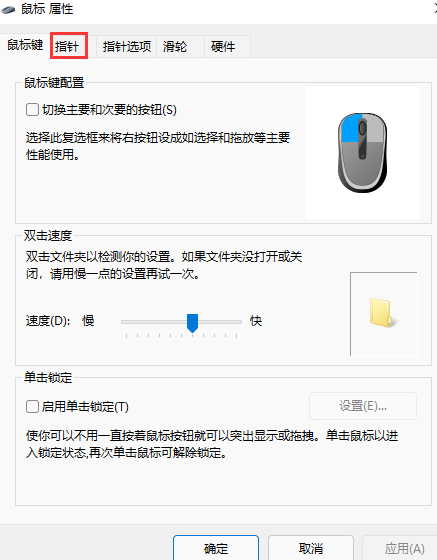
5、这时我们就可以在方案那里选择我们喜欢的鼠标图案了。
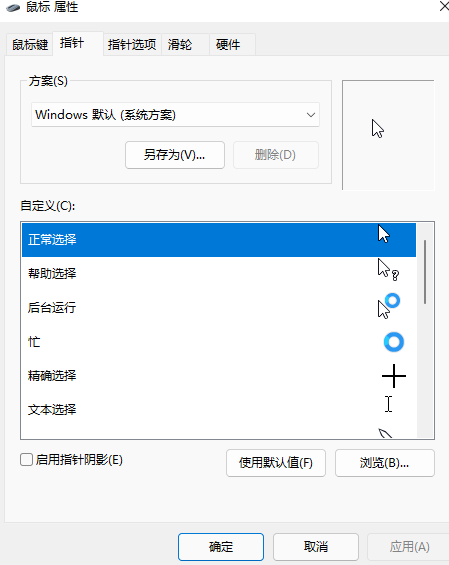
终于介绍完啦!小伙伴们,这篇关于《win11鼠标指针怎么设置?win11鼠标指针设置教程》的介绍应该让你收获多多了吧!欢迎大家收藏或分享给更多需要学习的朋友吧~golang学习网公众号也会发布文章相关知识,快来关注吧!
声明:本文转载于:金桥电子网 如有侵犯,请联系study_golang@163.com删除
相关阅读
更多>
-
501 收藏
-
501 收藏
-
501 收藏
-
501 收藏
-
501 收藏
最新阅读
更多>
-
449 收藏
-
498 收藏
-
435 收藏
-
183 收藏
-
431 收藏
-
340 收藏
-
415 收藏
-
432 收藏
-
307 收藏
-
344 收藏
-
169 收藏
-
346 收藏
课程推荐
更多>
-

- 前端进阶之JavaScript设计模式
- 设计模式是开发人员在软件开发过程中面临一般问题时的解决方案,代表了最佳的实践。本课程的主打内容包括JS常见设计模式以及具体应用场景,打造一站式知识长龙服务,适合有JS基础的同学学习。
- 立即学习 543次学习
-

- GO语言核心编程课程
- 本课程采用真实案例,全面具体可落地,从理论到实践,一步一步将GO核心编程技术、编程思想、底层实现融会贯通,使学习者贴近时代脉搏,做IT互联网时代的弄潮儿。
- 立即学习 516次学习
-

- 简单聊聊mysql8与网络通信
- 如有问题加微信:Le-studyg;在课程中,我们将首先介绍MySQL8的新特性,包括性能优化、安全增强、新数据类型等,帮助学生快速熟悉MySQL8的最新功能。接着,我们将深入解析MySQL的网络通信机制,包括协议、连接管理、数据传输等,让
- 立即学习 500次学习
-

- JavaScript正则表达式基础与实战
- 在任何一门编程语言中,正则表达式,都是一项重要的知识,它提供了高效的字符串匹配与捕获机制,可以极大的简化程序设计。
- 立即学习 487次学习
-

- 从零制作响应式网站—Grid布局
- 本系列教程将展示从零制作一个假想的网络科技公司官网,分为导航,轮播,关于我们,成功案例,服务流程,团队介绍,数据部分,公司动态,底部信息等内容区块。网站整体采用CSSGrid布局,支持响应式,有流畅过渡和展现动画。
- 立即学习 485次学习
